Di mana WordPress Menyimpan Gambar di Situs Anda?
Diterbitkan: 2022-07-25Jika Anda akan memulai situs web WordPress, Anda mungkin memiliki banyak pertanyaan, beberapa di antaranya terkait dengan gambar yang Anda rencanakan untuk digunakan. Kami di WP Full Care tahu betul betapa pentingnya mengatur perpustakaan media Anda dengan cara yang efisien . Tetapi bagaimana dan di mana WordPress menyimpan gambar di situs Anda? Lanjutkan membaca karena itulah yang akan Anda temukan karena dalam artikel ini, kami akan membahas yang berikut:
- Di mana gambar disimpan di situs WordPress Anda?
- Bagaimana WordPress menampilkan informasi tentang file?
- Apakah WordPress memungkinkan Anda untuk menyimpan gambar di situs Anda dengan cara lain?
- Bagaimana cara mengaktifkan pengguna untuk mengunggah gambar ke WordPress?
Bagaimana dan di mana WordPress menyimpan gambar di situs Anda?
Situs web WordPress Anda dilengkapi dengan sistem bawaan untuk mengelola unggahan media , seperti gambar, video, file audio, dan dokumen. Pendekatan ini memudahkan Anda untuk mengunggah berbagai jenis media ke folder yang ditentukan di server hosting untuk situs WordPress Anda.
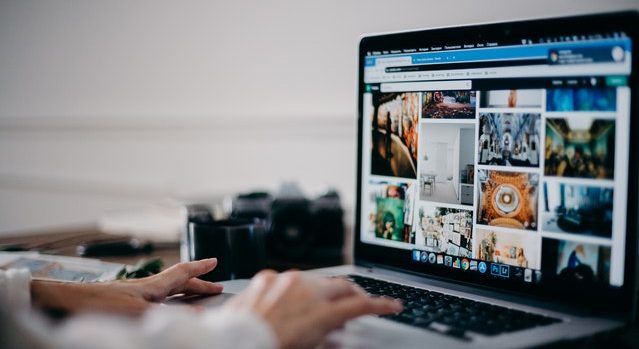
Anda akan dapat menemukan file-file ini di perpustakaan media di halaman admin WordPress Anda. Cukup buka Media » Perpustakaan dan Anda akan langsung mengakses semua unggahan Anda . Di sini, Anda juga dapat mengubah atau menghapusnya.
Di mana gambar disimpan di situs WordPress Anda?
Di dalam WordPress, folder yang disebut sebagai folder unggahan dapat ditemukan di dalam direktori wp-content. WordPress mengatur file media Anda berdasarkan tahun dan bulan dan menyimpannya di dalam folder unggahan di komputer Anda. Misalnya, Anda dapat menemukan semua file media yang Anda posting di bulan Juli 2022 di /wp-content/uploads/2022/07/ .
Jika Anda ingin memeriksa file dan direktori ini, Anda harus terhubung ke akun hosting WordPress Anda menggunakan klien FTP . Atau, Anda dapat menggunakan perangkat lunak File Manager yang terletak di dalam panel kontrol akun hosting Anda.

Saat mengakses folder apa pun, Anda akan menemukan banyak salinan gambar yang berbeda. Ini karena ketika Anda mengunggah gambar ke WordPress, itu secara otomatis membuat gambar dengan ukuran berbeda . Bersamaan dengan gambar aslinya, Anda mungkin juga akan melihat gambar mini, sedang, dan versi besar. Selain itu, tema atau plugin yang Anda gunakan di situs Anda juga dapat menghasilkan ukuran gambar tambahan.
Bagaimana WordPress menampilkan informasi tentang file?
WordPress menyimpan informasi tentang gambar yang Anda unggah ke database. Itu datang dalam bentuk jenis posting lampiran . Anda dapat dengan mudah menemukannya di dalam tabel posting. Saat Anda memasukkan foto ke dalam posting atau halaman, WordPress menyimpan informasi lebih lanjut di metadatabase posting . Mari kita ambil gambar unggulan sebagai contoh. Saat Anda menetapkan satu untuk posting Anda, WordPress akan menyimpan informasi ini sebagai kunci meta yang disebut _thumbnail id dan akan menyimpannya di tabel meta posting database Anda.
WordPress mengetahui lokasi file yang tepat di server hosting Anda karena server hosting menginformasikannya melalui informasi yang sudah ada di database Anda . Ini berarti bahwa jika Anda menghapus file dari server Anda menggunakan FTP, WordPress akan menampilkan foto-foto itu sebagai rusak. Dengan cara yang sama, jika Anda menghapus referensi ke gambar dari database yang digunakan WordPress, file tersebut akan terus ada di server hosting tetapi Anda tidak akan dapat melihatnya di perpustakaan Anda. Bahkan jika Anda, misalnya, menyembunyikan gambar unggulan di WordPress, gambar tersebut akan tetap terlihat di server hosting.

Apakah WordPress memungkinkan Anda untuk menyimpan gambar di situs Anda dengan cara lain?
Anda tidak akan dapat mengubah lokasi unggahan di WordPress karena pengaturan ini dinonaktifkan secara default. Satu-satunya modifikasi yang tersedia untuk Anda adalah mematikan folder berbasis bulan dan tahun . Cukup kunjungi tab Pengaturan » Media jika Anda ingin melakukan perubahan ini.
Hal lain yang dapat Anda atur adalah dimensi maksimum dalam piksel untuk unggahan gambar Anda . Anda dapat melakukan ini di halaman yang sama – Pengaturan » Media. Ada beberapa cara untuk secara manual memodifikasi folder default yang digunakan WordPress untuk mengunggah. Namun, karena itu membutuhkan keterampilan WordPress yang luas dan tidak cocok untuk pemula, kami akan melewatkannya di artikel ini.
Bagaimana cara mengaktifkan pengguna untuk mengunggah gambar ke WordPress?
Secara default, WordPress memberikan kemampuan untuk mengunggah dan menyimpan gambar ke setiap pengguna yang memiliki kemampuan untuk menambahkan posting di situs Anda. Pengguna yang memiliki peran pengguna Administrator, Penulis, Editor, dan Kontributor semuanya termasuk dalam kategori ini. Tetapi bagaimana jika Anda ingin pengguna lain di situs web Anda dapat mengunggah gambar tanpa memberi mereka akses ke area admin Anda ?
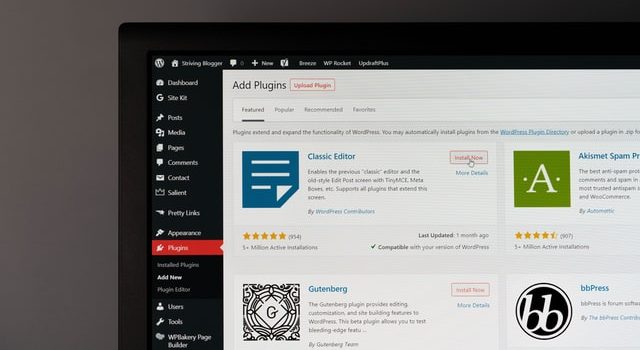
Untuk melakukan ini, Anda harus menginstal dan mengaktifkan plugin WP Forms terlebih dahulu. Plugin ini menyertakan bidang “ unggah file ” yang memungkinkan pengguna untuk dengan mudah memposting foto, dokumen, dan file media lainnya tanpa harus membuat akun pengguna atau mengakses area admin WordPress . Bagian terbaiknya adalah Anda tidak memerlukan plugin versi pro untuk mengakses opsi ini, tetapi Anda dapat menggunakannya secara gratis.
Untuk mengizinkan pengguna mengunggah gambar ke situs Anda, Anda perlu membuat formulir unggah gambar . Cukup buka halaman WPForms »Tambah Baru dan mulai dengan memberi judul pada formulir Anda dan memilih template untuk Formulir Unggah File yang ingin Anda gunakan. Bidang untuk mengunggah file akan disertakan dalam formulir secara default. Anda memiliki kemampuan untuk mengubah label bidang pada formulir Anda, menambah atau menghapus bidang, dan mengatur ulang urutannya.
Anda juga dapat mengubah parameter untuk bidang Unggah File dengan mengeklik bidang itu sendiri. Misalnya, Anda dapat memilih jenis file yang dapat diunggah pengguna dan ukuran maksimumnya. Selain itu, Anda dapat membatasi jumlah gambar yang dapat diunggah oleh satu pengguna. Ini sesederhana itu!
Pikiran terakhir
Kami berharap setelah membaca artikel ini, Anda tidak lagi bertanya-tanya bagaimana dan di mana WordPress akan menyimpan gambar di situs Anda. Tentu saja, Anda selalu dapat menghubungi tim ahli WP kami, dan kami akan dengan senang hati menjawab semua pertanyaan terkait WordPress serta menjaga situs web Anda dalam kondisi prima.
